CentOS 7에서 애플리케이션을 빠르게 시작하는 방법은 무엇입니까?
저는 방금 Windows 시스템에서 Linux 시스템으로 전환했습니다. 일반적으로 그래픽 인터페이스를 통해 전환해야 합니다. 설치된 소프트웨어가 많아질수록, 특히 JB의 소프트웨어와 같은 일부 프로그래밍 IDE의 경우 매번 cd xx/xx/xx/bin을 하고 스크립트를 실행해야 하므로 매우 번거롭습니다. 그래서 큰 어려움 없이 빠르게 애플리케이션을 시작할 수 있지 않을까 고민하고 있었습니다. 게으르지 않은 프로그래머는 공격하기 쉽지 않습니다. 다음은 문제 해결에 대한 나의 생각입니다. 가서 함께 보시죠!
환경
버전을 언급하지 않는 설치 튜토리얼은 그냥 악성입니다 TT
시스템: CentOS 7
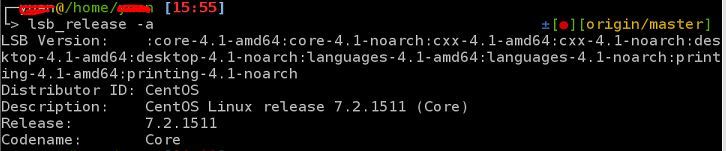
데스크탑 시스템 버전: gnome 3.14

방법 1: 바로가기
먼저 Windows와 유사한 바탕화면 바로가기를 떠올린 다음 구글에 튜토리얼을 많이 찾아볼 거예요
런처 생성
데스크탑을 마우스 오른쪽 버튼으로 클릭하고 "런처 만들기"를 클릭하세요.
튜토리얼 링크
그러나 버전을 언급하지 않는 설치 튜토리얼은 단지 불량일 뿐입니다 TT
예, 노인에게는 "런처 만들기" 옵션이 표시되지 않습니다.
그래서 이 길은 통하지 않을 거예요.
.desktop 파일 수정
1. 터미널 입력: sudo vim /usr/share/applications/datagrip.desktop
.desktop 파일 편집
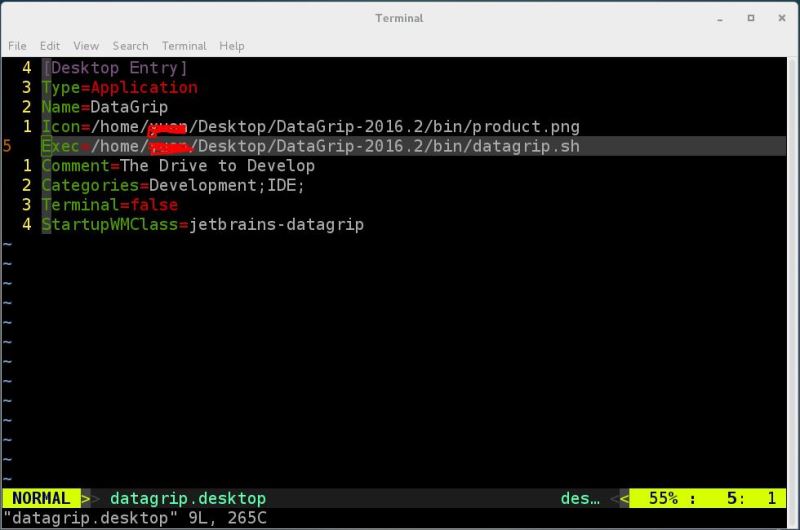
Exec, 아이콘은 데이터그립 설치 경로로 변경해야 합니다
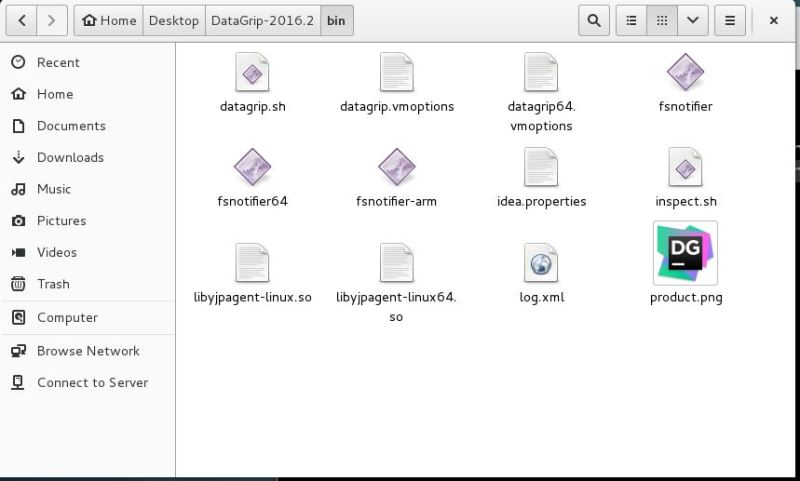
2. 그런 다음 파일 권한을 부여하고 "chmod u+x eclipse.desktop" 명령을 실행합니다.
이것도 매우 중요합니다! ! ! 실행 파일이어야 합니다.
압축해제해서 설치했다고 설명해주세요. deb 패키지(/usr/share/applications/에 datagrip.desktop이 있는데 저는 설치하지 않았으니 이 이름인지는 모르겠습니다) 1단계와
2개는 생략 가능합니다.3. 파일을 데스크탑 디렉토리에 복사하세요.

방법 2: 터미널에서 직접 시작
가장 추천하는 방법: 간단하고 빠르며 편리함
방법 단계
터미널에 직접 명령을 입력하세요:

명령어를 다시 입력하세요
재해시
해시 테이블이 업데이트되지 않으면 현재 단말은 이전 해시 테이블을 저장하며 현재 단말에는 소프트 연결이 적용되지 않습니다.
공식 설명은 다음과 같습니다.
일반적으로 compinit는 $PATH에서 새 실행 파일을 자동으로 찾지 않습니다. 예를 들어 새 패키지를 설치한 후 /usr/bin의 파일은 즉시 또는 자동으로 완료에 포함되지 않습니다. 포함되면 다음 중 하나가 실행됩니다: rehash
소프트 링크가 성공적으로 설정된 것을 확인할 수 있습니다

이제부터는 터미널에 Datagrip을 직접 입력하여 Datagrip을 시작할 수 있습니다.
원리설명
/usr/bin에는 실행 파일인 sh 파일과 같은 일부 실행 파일이 저장됩니다.
사실 Datagrip을 ls, cat 같은 명령으로 바꾸는 것과 비슷합니다. 그런 다음 datagrip 명령을 입력하면 실행 프로세스는 다음과 같습니다. 먼저 $PATH 명령을 통해 환경 변수의 경로를 검색하여 datagrip에 대한 실행 파일이 있는지 확인합니다. 경로의 폴더입니다. 여기는 /usr/bin 폴더에 있습니다.
요약
방법 1은 실제로 성공하기까지 많은 시도를 했습니다. 방법 2는 속도가 매우 빠르기 때문에 방법 2를 적극 권장합니다.
위 내용은 CentOS 7에서 애플리케이션을 빠르게 시작하는 방법은 무엇입니까?의 상세 내용입니다. 자세한 내용은 PHP 중국어 웹사이트의 기타 관련 기사를 참조하세요!

핫 AI 도구

Undresser.AI Undress
사실적인 누드 사진을 만들기 위한 AI 기반 앱

AI Clothes Remover
사진에서 옷을 제거하는 온라인 AI 도구입니다.

Undress AI Tool
무료로 이미지를 벗다

Clothoff.io
AI 옷 제거제

AI Hentai Generator
AI Hentai를 무료로 생성하십시오.

인기 기사

뜨거운 도구

메모장++7.3.1
사용하기 쉬운 무료 코드 편집기

SublimeText3 중국어 버전
중국어 버전, 사용하기 매우 쉽습니다.

스튜디오 13.0.1 보내기
강력한 PHP 통합 개발 환경

드림위버 CS6
시각적 웹 개발 도구

SublimeText3 Mac 버전
신 수준의 코드 편집 소프트웨어(SublimeText3)

뜨거운 주제
 7562
7562
 15
15
 1384
1384
 52
52
 84
84
 11
11
 60
60
 19
19
 28
28
 99
99
 Windows 11에서 사진 앱 오류에 대한 변경 사항을 저장할 수 없습니다.
Mar 04, 2024 am 09:34 AM
Windows 11에서 사진 앱 오류에 대한 변경 사항을 저장할 수 없습니다.
Mar 04, 2024 am 09:34 AM
Windows 11에서 이미지 편집을 위해 사진 앱을 사용하는 동안 변경 내용을 저장할 수 없습니다. 오류가 발생하는 경우 이 문서에서 해결 방법을 제공합니다. 변경사항을 저장할 수 없습니다. 저장하는 동안 오류가 발생했습니다. 나중에 다시 시도해 주세요. 이 문제는 일반적으로 잘못된 권한 설정, 파일 손상 또는 시스템 오류로 인해 발생합니다. 그래서 우리는 이 문제를 해결하고 Windows 11 장치에서 Microsoft 사진 앱을 계속해서 원활하게 사용할 수 있도록 심층적인 연구를 수행하고 가장 효과적인 문제 해결 단계 중 일부를 정리했습니다. Windows 11에서 사진 앱 오류에 대한 변경 사항을 저장할 수 없는 문제 수정 많은 사용자가 다른 포럼에서 Microsoft 사진 앱 오류에 대해 이야기해 왔습니다.
 형식이 지원되지 않거나 파일이 손상되었기 때문에 포토에서 이 파일을 열 수 없습니다.
Feb 22, 2024 am 09:49 AM
형식이 지원되지 않거나 파일이 손상되었기 때문에 포토에서 이 파일을 열 수 없습니다.
Feb 22, 2024 am 09:49 AM
Windows에서 사진 앱은 사진과 비디오를 보고 관리하는 편리한 방법입니다. 이 애플리케이션을 통해 사용자는 추가 소프트웨어를 설치하지 않고도 멀티미디어 파일에 쉽게 액세스할 수 있습니다. 그러나 때때로 사용자는 사진 앱을 사용할 때 "지원되지 않는 형식이므로 이 파일을 열 수 없습니다."라는 오류 메시지가 표시되거나 사진이나 비디오를 열려고 할 때 파일이 손상되는 등 몇 가지 문제가 발생할 수 있습니다. 이러한 상황은 사용자에게 혼란스럽고 불편할 수 있으므로 문제를 해결하려면 몇 가지 조사와 수정이 필요합니다. 사용자가 사진 앱에서 사진이나 비디오를 열려고 하면 다음 오류가 표시됩니다. 죄송합니다. 해당 형식이 현재 지원되지 않거나 파일이 아니기 때문에 포토에서 이 파일을 열 수 없습니다.
 Apple Vision Pro를 PC에 연결하는 방법
Apr 08, 2024 pm 09:01 PM
Apple Vision Pro를 PC에 연결하는 방법
Apr 08, 2024 pm 09:01 PM
Apple Vision Pro 헤드셋은 기본적으로 컴퓨터와 호환되지 않으므로 Windows 컴퓨터에 연결되도록 구성해야 합니다. Apple Vision Pro는 출시 이후 큰 인기를 끌었으며, 최첨단 기능과 광범위한 조작성을 통해 그 이유를 쉽게 알 수 있습니다. PC에 맞게 일부 조정할 수 있지만 기능은 AppleOS에 크게 의존하므로 기능이 제한됩니다. AppleVisionPro를 내 컴퓨터에 어떻게 연결합니까? 1. 시스템 요구 사항 확인 최신 버전의 Windows 11이 필요합니다. (Custom PC 및 Surface 장치는 지원되지 않습니다.) 64비트 2GHZ 이상 빠른 프로세서 지원 고성능 GPU, 대부분
 응용 프로그램 시작 오류 0xc000012d 문제를 해결하는 방법
Jan 02, 2024 pm 12:53 PM
응용 프로그램 시작 오류 0xc000012d 문제를 해결하는 방법
Jan 02, 2024 pm 12:53 PM
친구의 컴퓨터에 특정 파일이 누락된 경우 오류 코드 0xc000012d가 발생하며 애플리케이션이 정상적으로 시작되지 않습니다. 실제로 해당 파일을 다시 다운로드하여 설치하면 쉽게 해결할 수 있습니다. 응용 프로그램을 정상적으로 시작할 수 없습니다. 0xc000012d: 1. 먼저 사용자는 ".netframework"를 다운로드해야 합니다. 2. 그런 다음 다운로드 주소를 찾아 컴퓨터에 다운로드합니다. 3. 그런 다음 바탕 화면을 두 번 클릭하여 실행을 시작합니다. 4. 설치가 완료되면 잘못된 프로그램 위치로 돌아가 프로그램을 다시 실행해 보세요.
 MS 그림판이 Windows 11에서 제대로 작동하지 않습니다.
Mar 09, 2024 am 09:52 AM
MS 그림판이 Windows 11에서 제대로 작동하지 않습니다.
Mar 09, 2024 am 09:52 AM
Microsoft Paint가 Windows 11/10에서 작동하지 않습니까? 글쎄, 이것은 일반적인 문제인 것 같으며 우리는 이를 해결할 수 있는 몇 가지 훌륭한 솔루션을 가지고 있습니다. 사용자들은 MSPaint를 사용하려고 할 때 작동하지 않거나 열리지 않는다고 불평해 왔습니다. 앱의 스크롤바가 작동하지 않고, 붙여넣기 아이콘이 표시되지 않고, 충돌이 발생하는 등의 현상이 발생합니다. 다행히 Microsoft 그림판 앱 관련 문제를 해결하는 데 도움이 되는 가장 효과적인 문제 해결 방법 중 일부를 수집했습니다. Microsoft 그림판이 작동하지 않는 이유는 무엇입니까? MSPaint가 Windows 11/10 PC에서 작동하지 않는 몇 가지 이유는 다음과 같습니다. 보안 식별자가 손상되었습니다. 정지 시스템
 caa90019 Microsoft Teams 오류 수정
Feb 19, 2024 pm 02:30 PM
caa90019 Microsoft Teams 오류 수정
Feb 19, 2024 pm 02:30 PM
많은 사용자들이 Microsoft Teams를 사용하여 로그인을 시도할 때마다 오류 코드 caa90019가 발생한다고 불평해 왔습니다. 편리한 커뮤니케이션 앱임에도 이런 실수는 매우 흔합니다. Microsoft Teams 오류 수정: caa90019 이 경우 시스템에 표시되는 오류 메시지는 "죄송합니다. 현재 문제가 발생했습니다." Microsoft Teams 오류 caa90019를 해결하는 데 도움이 되는 궁극적인 솔루션 목록을 준비했습니다. 예비 단계 관리자로 실행 Microsoft Teams 애플리케이션 캐시 지우기 settings.json 파일 삭제 Credential Manager에서 Microsoft 지우기
 iPhone에서 Shazam 앱이 작동하지 않음: 수정
Jun 08, 2024 pm 12:36 PM
iPhone에서 Shazam 앱이 작동하지 않음: 수정
Jun 08, 2024 pm 12:36 PM
iPhone의 Shazam 앱에 문제가 있나요? Shazam은 노래를 듣고 노래를 찾는 데 도움을 줍니다. 하지만 Shazam이 제대로 작동하지 않거나 노래를 인식하지 못하는 경우 수동으로 문제를 해결해야 합니다. Shazam 앱을 복구하는 데 시간이 오래 걸리지 않습니다. 따라서 더 이상 시간을 낭비하지 않고 아래 단계에 따라 Shazam 앱 문제를 해결하세요. 수정 1 – 굵은 텍스트 기능 비활성화 iPhone의 굵은 텍스트로 인해 Shazam이 제대로 작동하지 않을 수 있습니다. 1단계 – iPhone 설정에서만 이 작업을 수행할 수 있습니다. 그러니 열어보세요. 2단계 – 다음으로 "디스플레이 및 밝기" 설정을 엽니다. 3단계 - "굵은 텍스트"가 활성화된 경우
 CentOS7 다양한 버전 이미지 다운로드 주소 및 버전 설명(Everything 버전 포함)
Feb 29, 2024 am 09:20 AM
CentOS7 다양한 버전 이미지 다운로드 주소 및 버전 설명(Everything 버전 포함)
Feb 29, 2024 am 09:20 AM
CentOS-7.0-1406을 로드할 때 옵션 버전이 많이 있습니다. 일반 사용자의 경우 어떤 버전을 선택해야 할지 모릅니다. 다음은 간략한 소개입니다. (1) CentOS-xxxx-LiveCD.ios 및 CentOS-xxxx- What bin-DVD.iso의 차이점은 무엇입니까? 전자는 700M만 있고 후자는 3.8G를 갖고 있다. 차이점은 크기뿐 아니라 더 본질적인 차이점은 CentOS-xxxx-LiveCD.ios는 메모리에 로드 및 실행만 가능하고, 설치할 수 없다는 점입니다. CentOS-xxx-bin-DVD1.iso만 하드 디스크에 설치할 수 있습니다. (2) CentOS-xxx-bin-DVD1.iso, Ce




